win7怎么改分辨率 win7电脑修改分辨率怎么操作
更新时间:2023-11-20 10:22:04作者:skai
我们大家在日常使用win7操作系统的时候,我们应该都难免会因为屏幕分辨率太小,而导致我们的画面显示不清晰,这个时候我们就可以选择在个性化设置中找到分辨率设置进行修改,对此我们应该怎么操作,接下来小编就带着大家一起来看看win7电脑修改分辨率怎么操作。
具体方法:
1、首先右键点击桌面的空白处,找到下方的“个性化”

2、点击左下角的“显示”
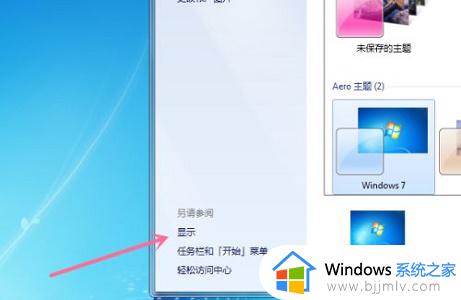
3、然后在图示位置选择“调整分辨率”
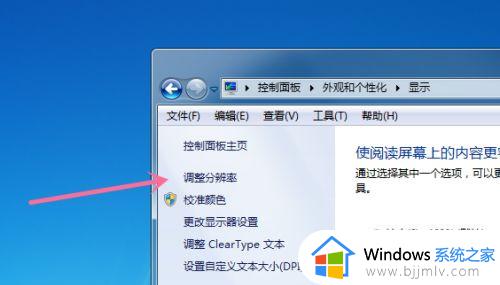
4、然后我们就可以在图示位置看到目前的分辨率了。
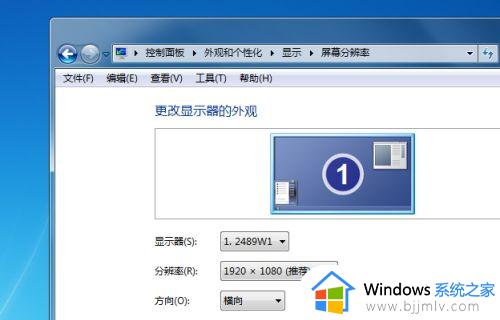
5、点开他,我们就可以通过滑动图示滑块随意更改分辨率,完成之后点击“确定”即可。
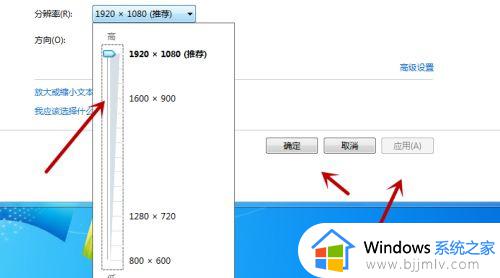
以上全部内容就是小编带给大家的win7电脑修改分辨率操作方法详细内容分享啦,小伙伴们如果你们有需要的话就快点跟着小编一起来看看吧,希望能够帮助到你。
win7怎么改分辨率 win7电脑修改分辨率怎么操作相关教程
- 电脑分辨率怎么调win7 如何更改电脑分辨率win7
- win7设置分辨率方法 win7怎么更改电脑分辨率
- win7怎么改分辨率 win7系统在哪里改分辨率
- win7调不了分辨率如何操作 win7电脑分辨率无法调整如何解决
- 电脑怎么调分辨率win7 win7电脑分辨率调最佳设置方法
- win7屏幕分辨率怎么调最合适 win7电脑分辨率如何调最佳
- win7系统如何调分辨率 win7电脑屏幕分辨率怎么调整
- win7设置屏幕分辨率步骤 怎么设置电脑分辨率win7
- win7没有1080p分辨率怎么办 win7电脑1080p分辨率不见了如何处理
- win7没有1440x900分辨率怎么办 win7屏幕分辨率没有1440*900如何修复
- win7系统如何设置开机问候语 win7电脑怎么设置开机问候语
- windows 7怎么升级为windows 11 win7如何升级到windows11系统
- 惠普电脑win10改win7 bios设置方法 hp电脑win10改win7怎么设置bios
- 惠普打印机win7驱动安装教程 win7惠普打印机驱动怎么安装
- 华为手机投屏到电脑win7的方法 华为手机怎么投屏到win7系统电脑上
- win7如何设置每天定时关机 win7设置每天定时关机命令方法
win7系统教程推荐
- 1 windows 7怎么升级为windows 11 win7如何升级到windows11系统
- 2 华为手机投屏到电脑win7的方法 华为手机怎么投屏到win7系统电脑上
- 3 win7如何更改文件类型 win7怎样更改文件类型
- 4 红色警戒win7黑屏怎么解决 win7红警进去黑屏的解决办法
- 5 win7如何查看剪贴板全部记录 win7怎么看剪贴板历史记录
- 6 win7开机蓝屏0x0000005a怎么办 win7蓝屏0x000000a5的解决方法
- 7 win7 msvcr110.dll丢失的解决方法 win7 msvcr110.dll丢失怎样修复
- 8 0x000003e3解决共享打印机win7的步骤 win7打印机共享错误0x000003e如何解决
- 9 win7没网如何安装网卡驱动 win7没有网络怎么安装网卡驱动
- 10 电脑怎么设置自动保存文件win7 win7电脑设置自动保存文档的方法
win7系统推荐
- 1 雨林木风ghost win7 64位优化稳定版下载v2024.07
- 2 惠普笔记本ghost win7 64位最新纯净版下载v2024.07
- 3 深度技术ghost win7 32位稳定精简版下载v2024.07
- 4 深度技术ghost win7 64位装机纯净版下载v2024.07
- 5 电脑公司ghost win7 64位中文专业版下载v2024.07
- 6 大地系统ghost win7 32位全新快速安装版下载v2024.07
- 7 电脑公司ghost win7 64位全新旗舰版下载v2024.07
- 8 雨林木风ghost win7 64位官网专业版下载v2024.06
- 9 深度技术ghost win7 32位万能纯净版下载v2024.06
- 10 联想笔记本ghost win7 32位永久免激活版下载v2024.06